如何用PS软件将照片转手绘?今天我给大家介绍两种常用而且简单的方法。想要换头像的亲们可以进来看看。具体操作如下:
方法一:
第一步:打开PS,将一张照片置入到工作区,按住ctrl+J键复制图层,鼠标左键选择图像——调整——去色(ctrl+shift+U)——按住ctrl+J键复制去色图层,ctrl+I反相。如图所示:
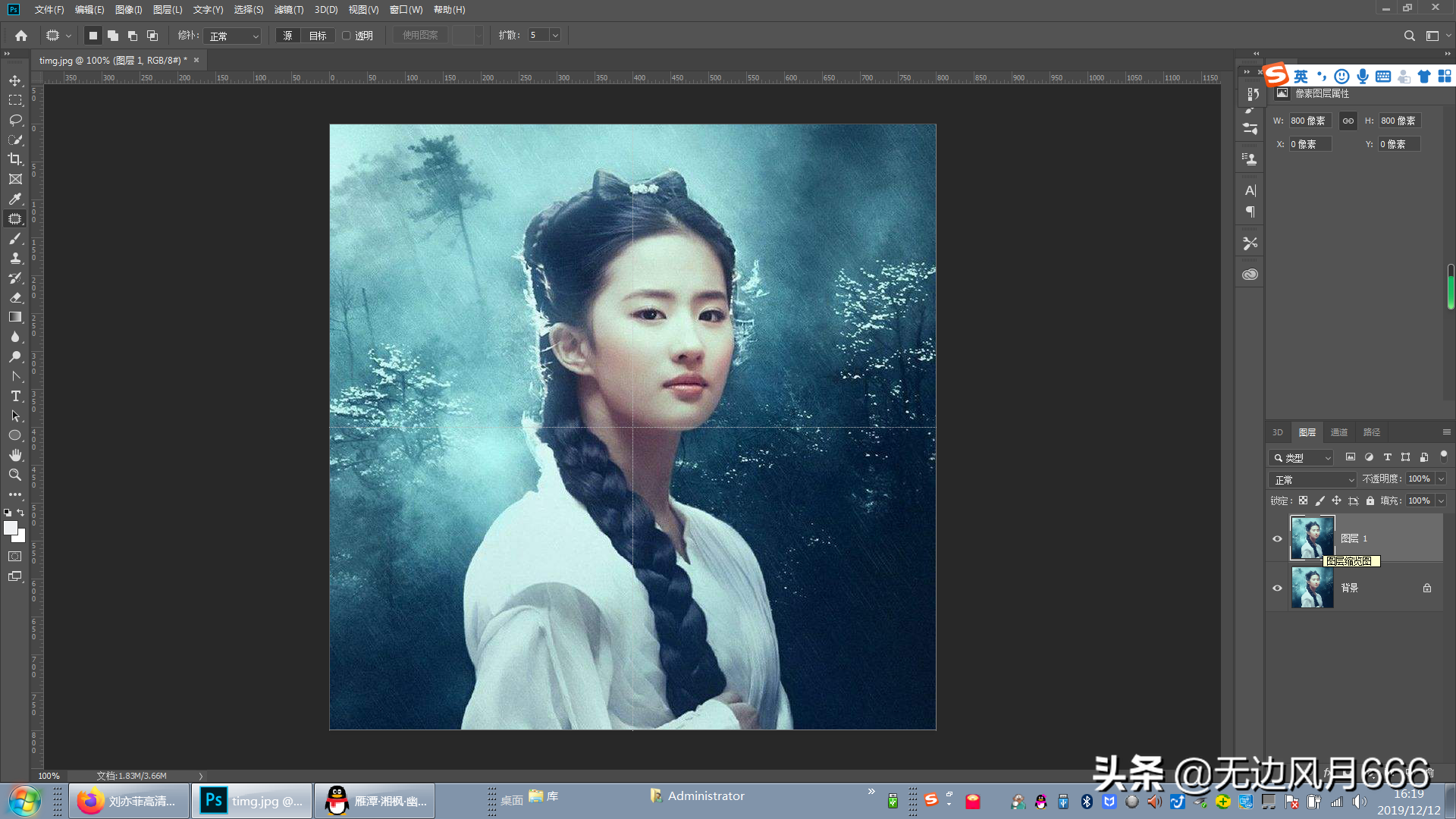

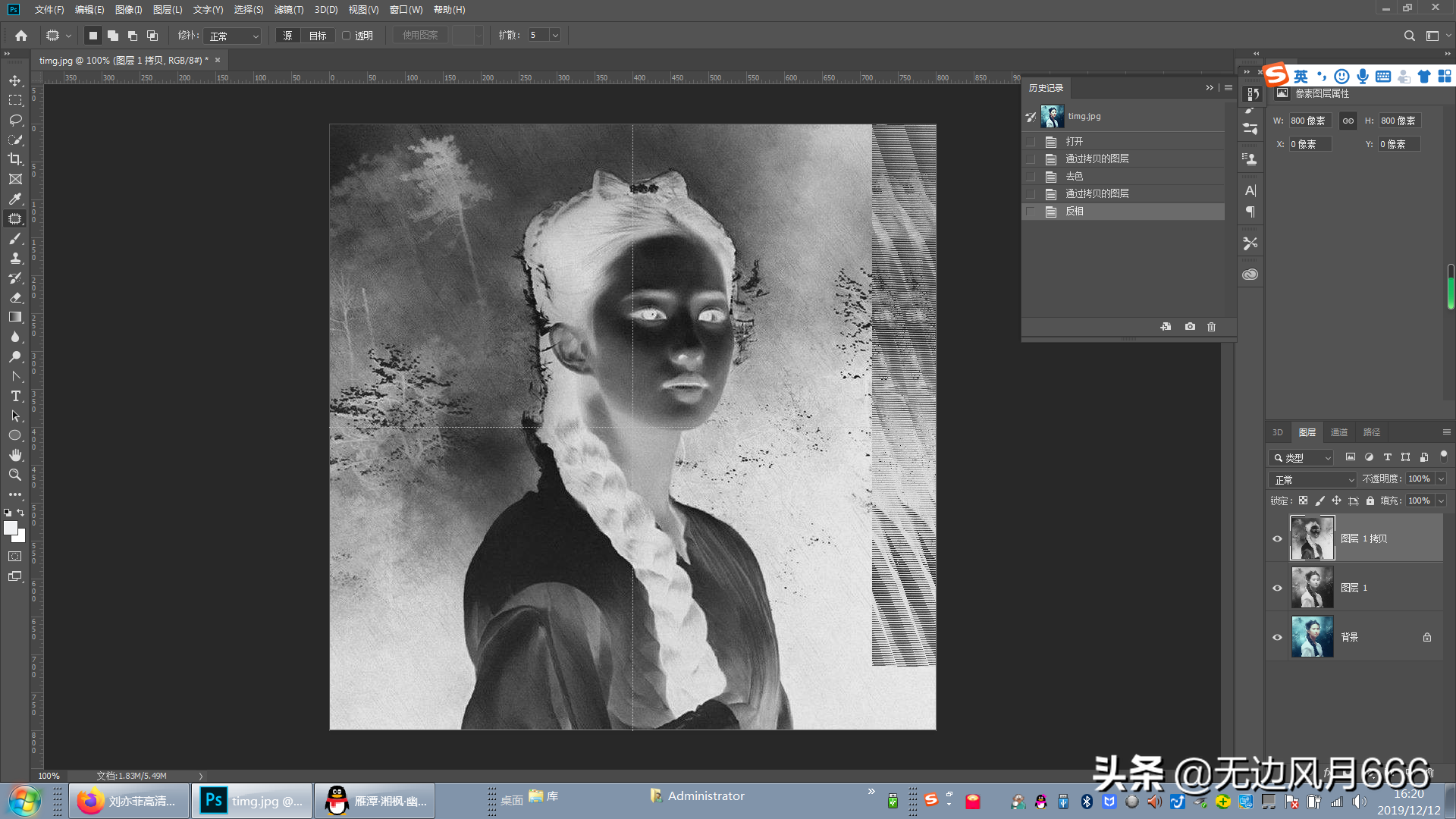
第二步:把复制后的去色图层的混合模式更改为“颜色减淡”——选择滤镜——其他——最小值(数值为2像素)。如图所示:
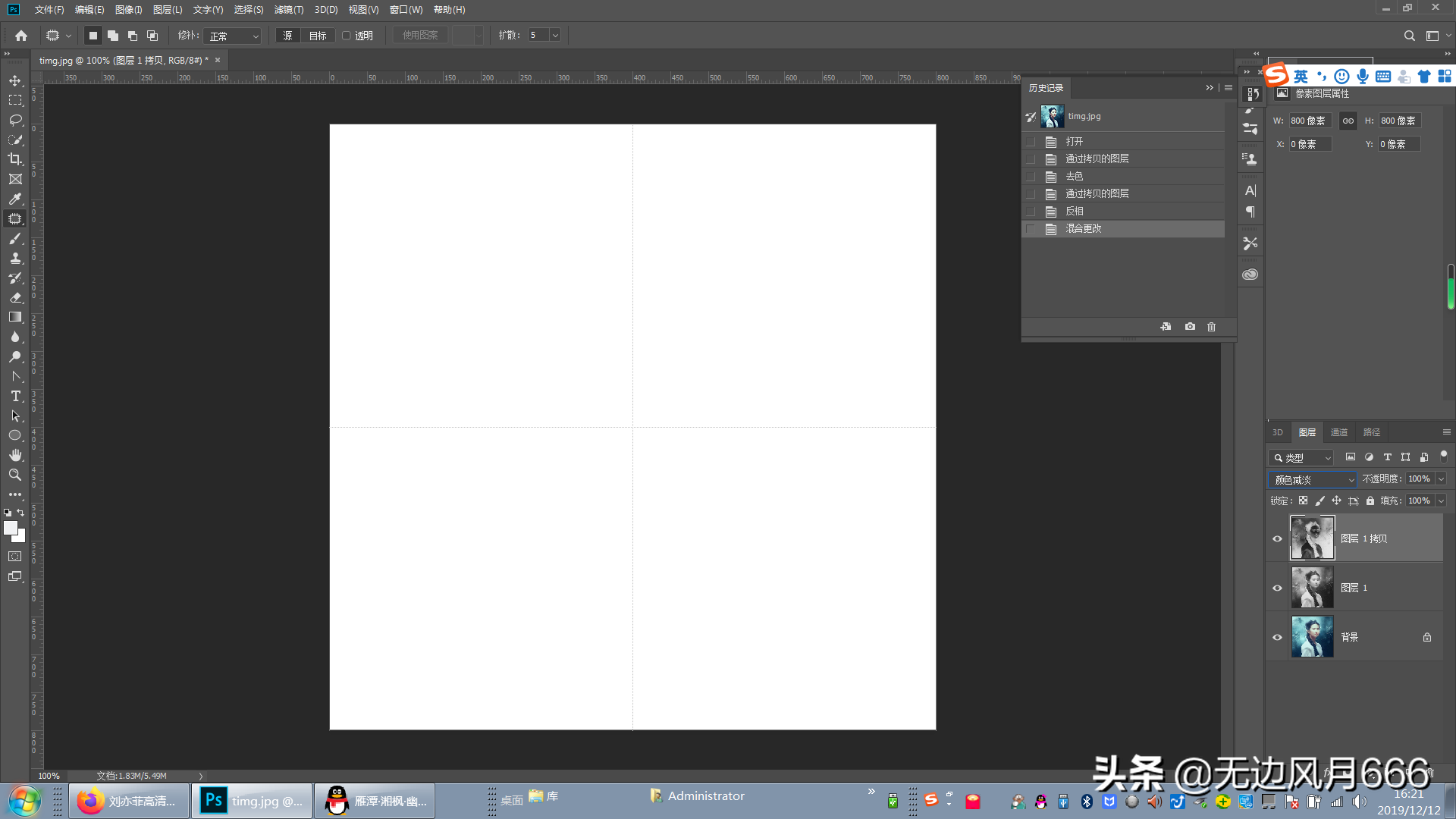
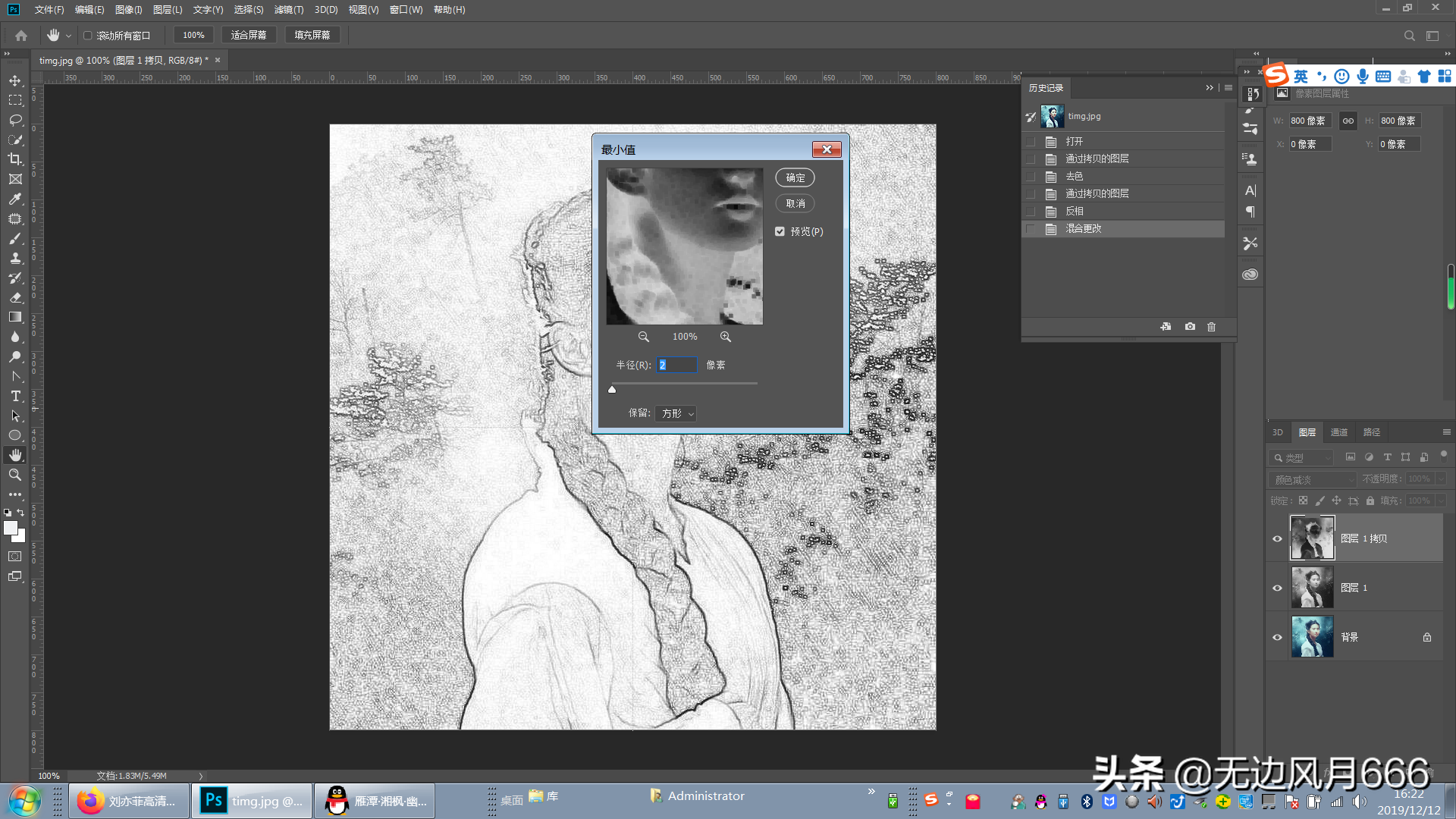
第三步:将除背景外的图层按住shift键选中,右键选择合并图层或者按快捷键:ctrl+E,最后盖印图层(shift+ctrl+E)。如图所示:
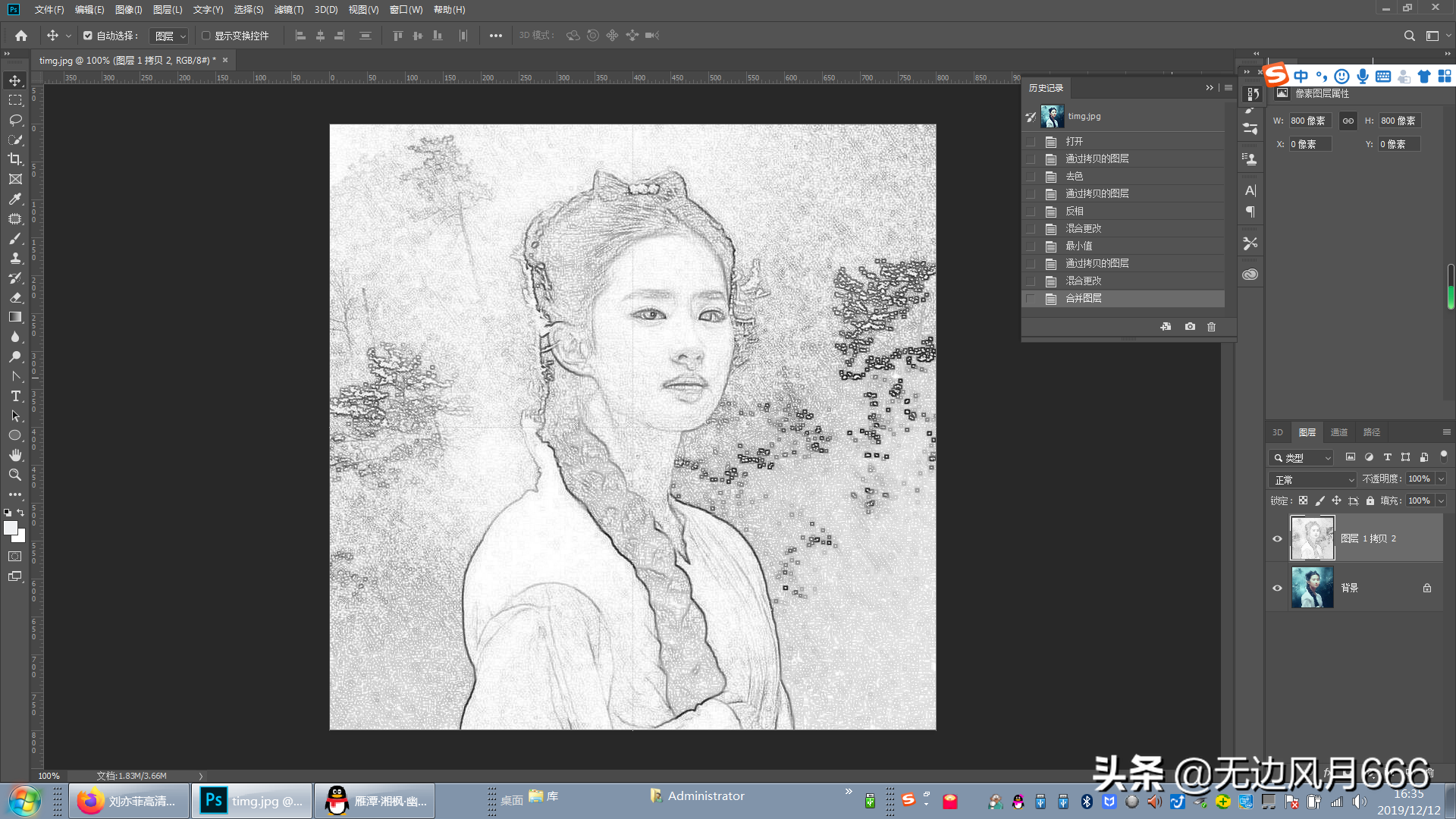
方法二:
第一步:打开PS,将一张照片置入到工作区,按住ctrl+J键复制图层,鼠标左键选择曲线——把曲线往上提,让人物皮肤看起来更白皙。如图所示:
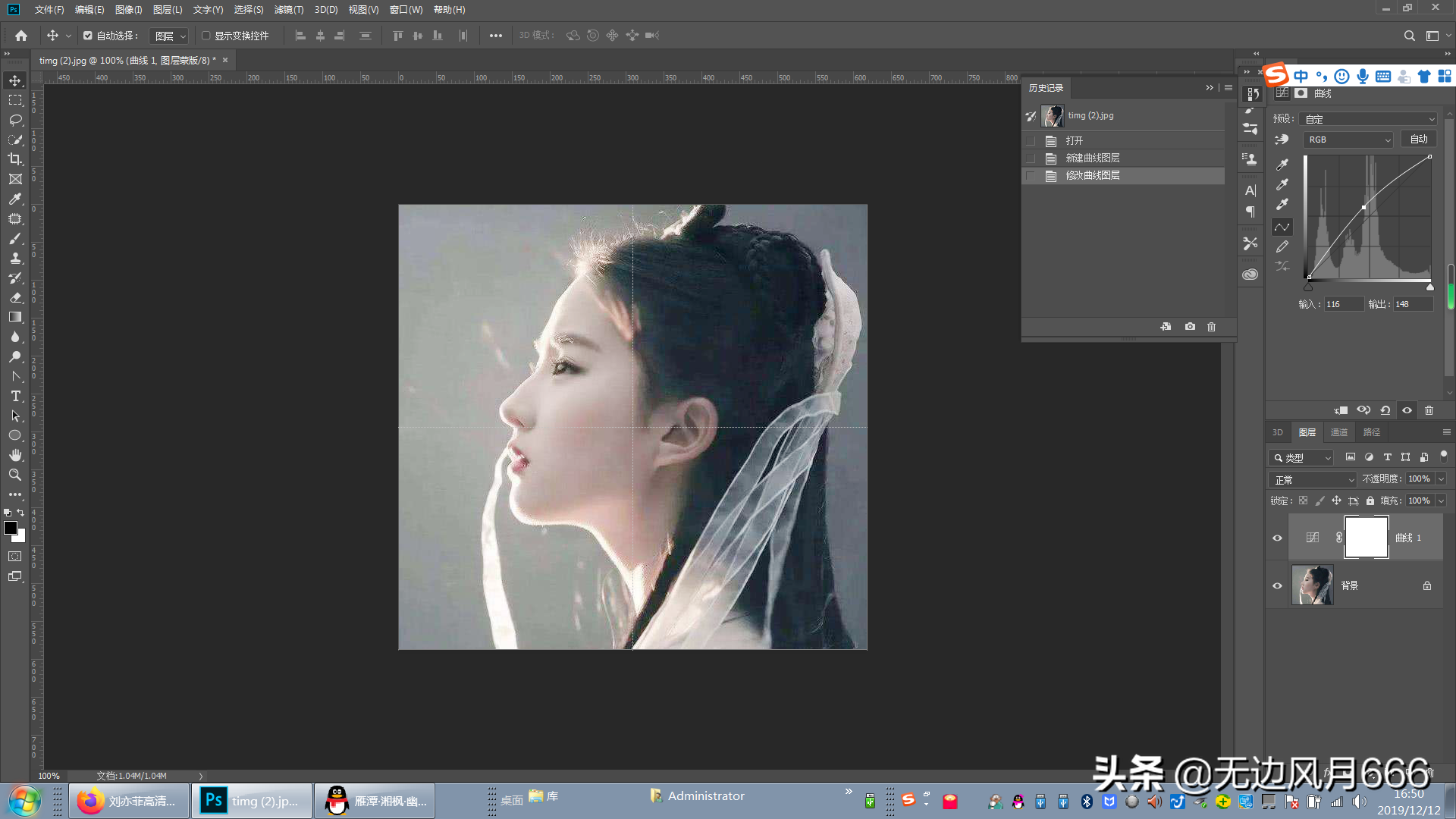
第二步:鼠标左键选择可选颜色——选择黄色,数值调整为-66——选择红色,调整洋红-50,黄色+3,黑色-14——选择黑色,调整青色-5,洋红色+8, 黄色-10,黑色-9——选择黄色,调整黄色为-62——选择红色,调整黑色为-23。如图所示:
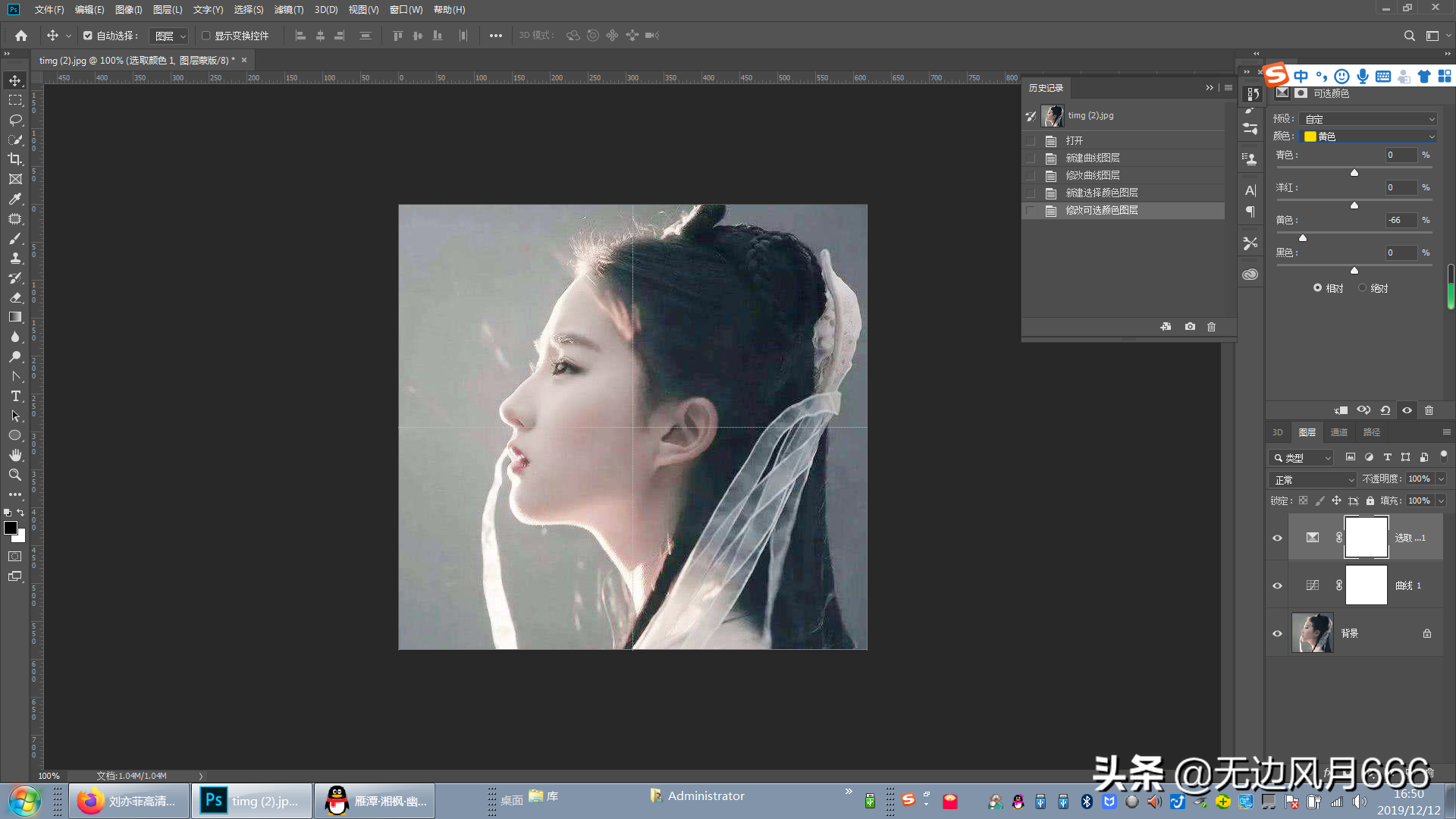
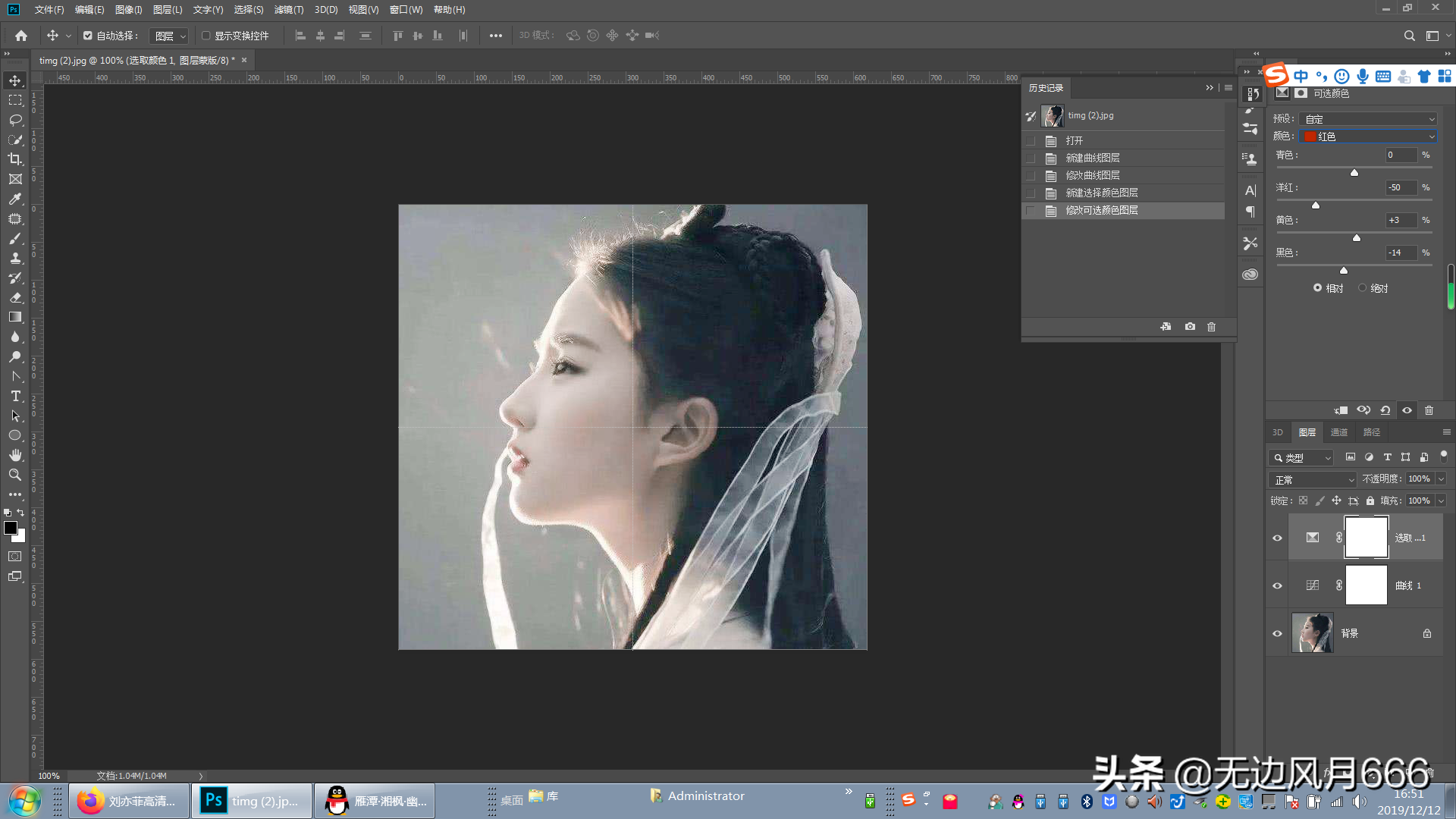
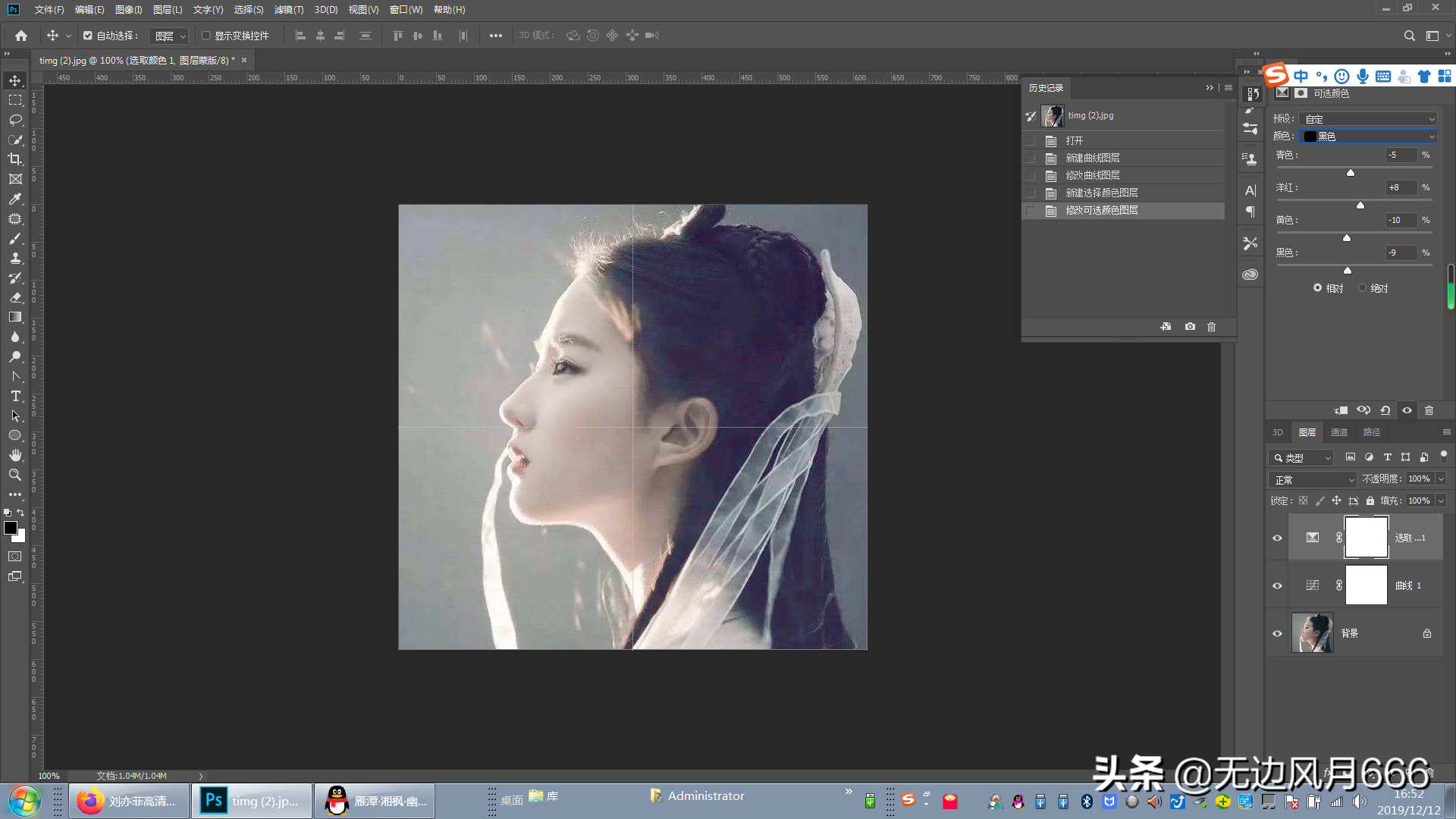
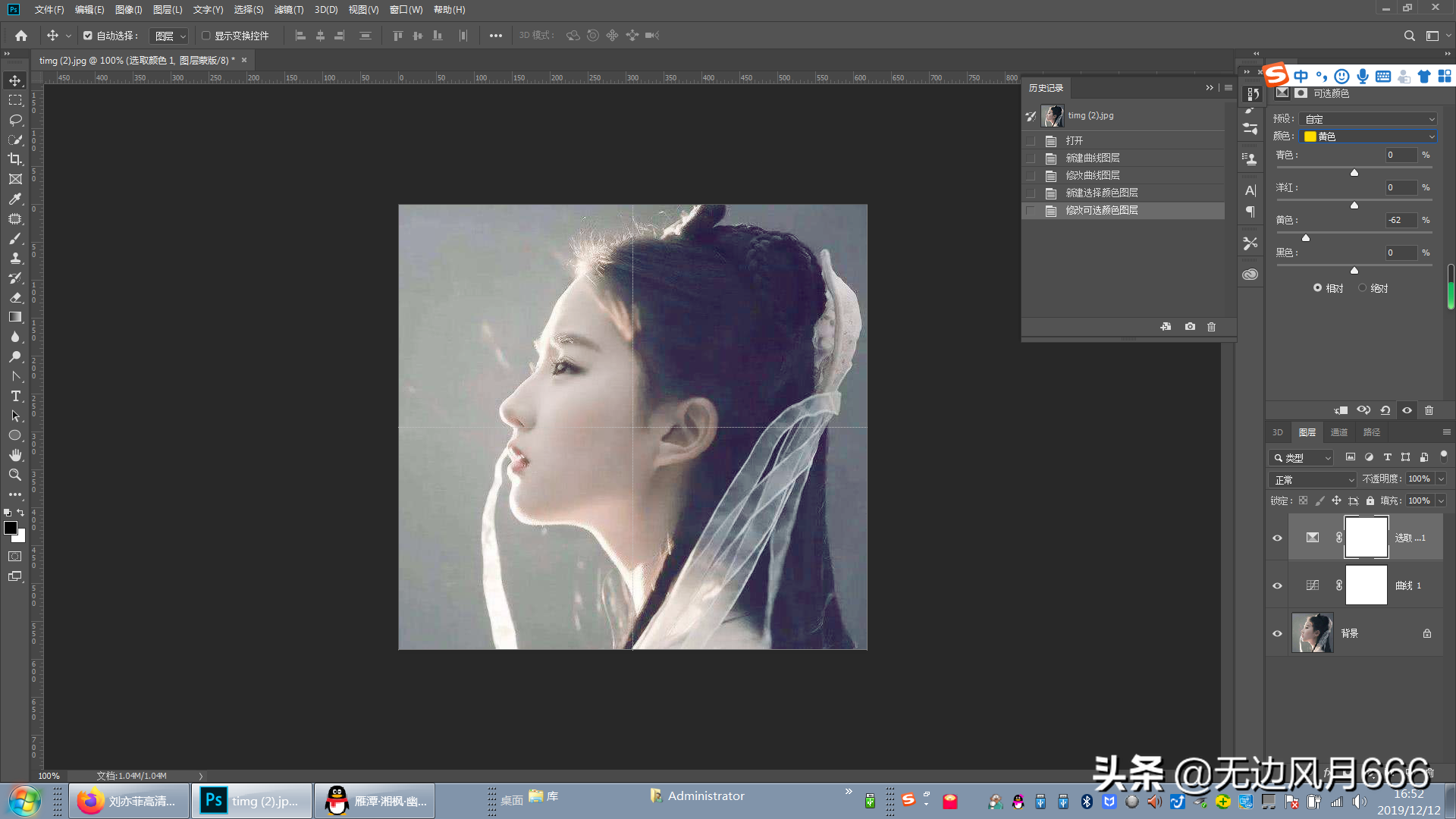
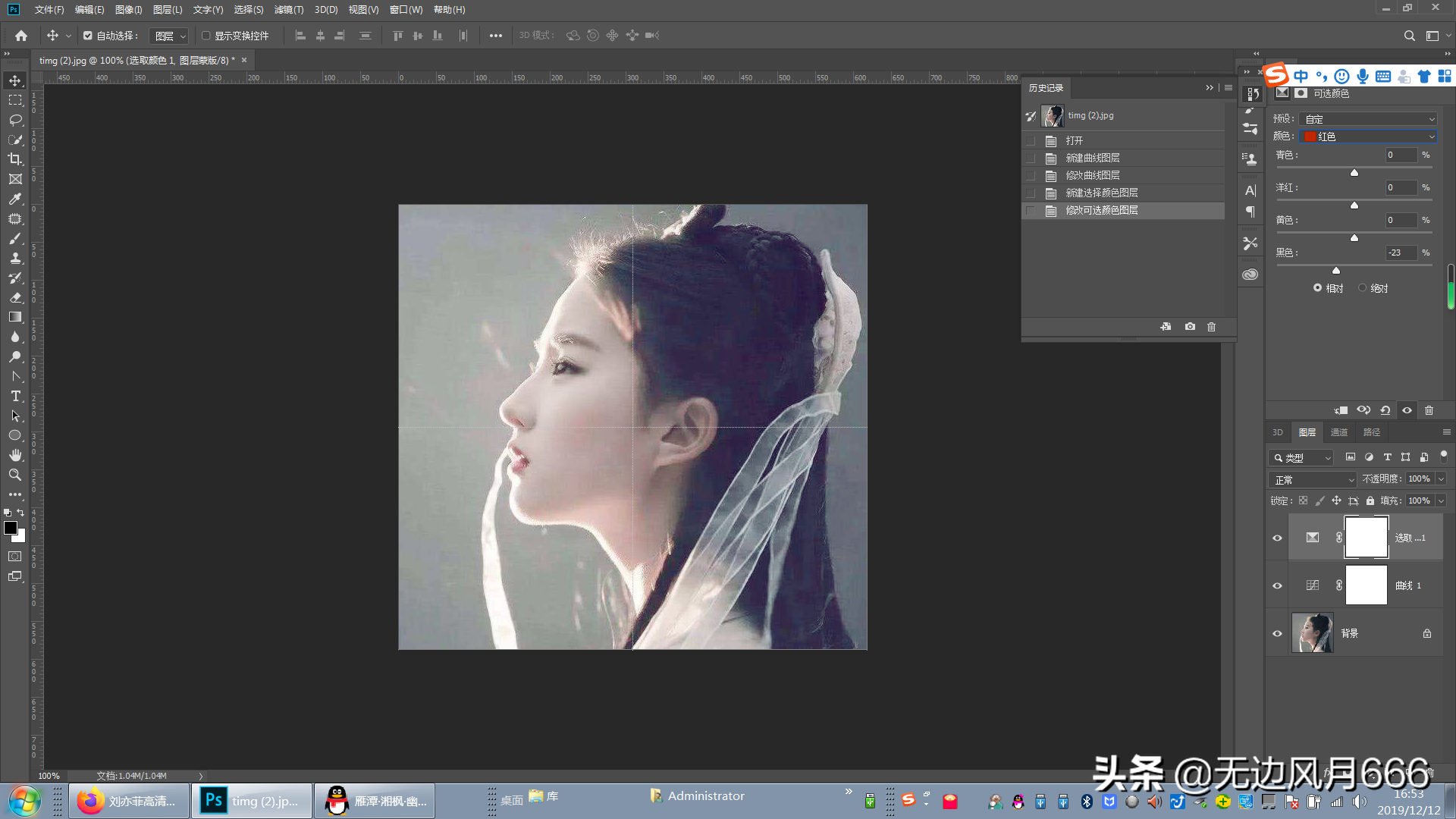
第三步:盖印图层(shift+ctrl+E),选择滤镜——艺术效果——干画笔——画笔大小数值1,画笔细节10,纹理1。如图所示:
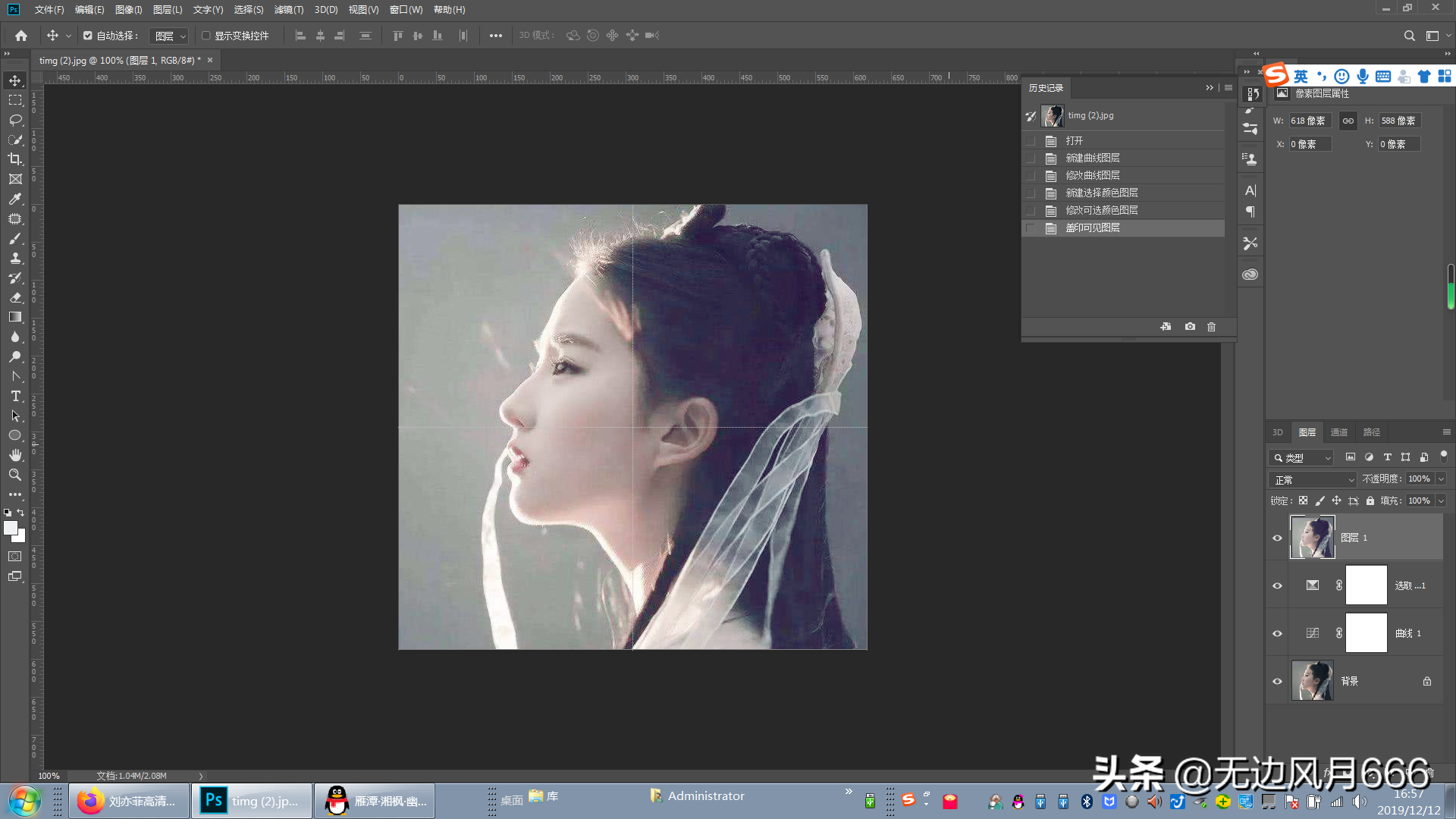
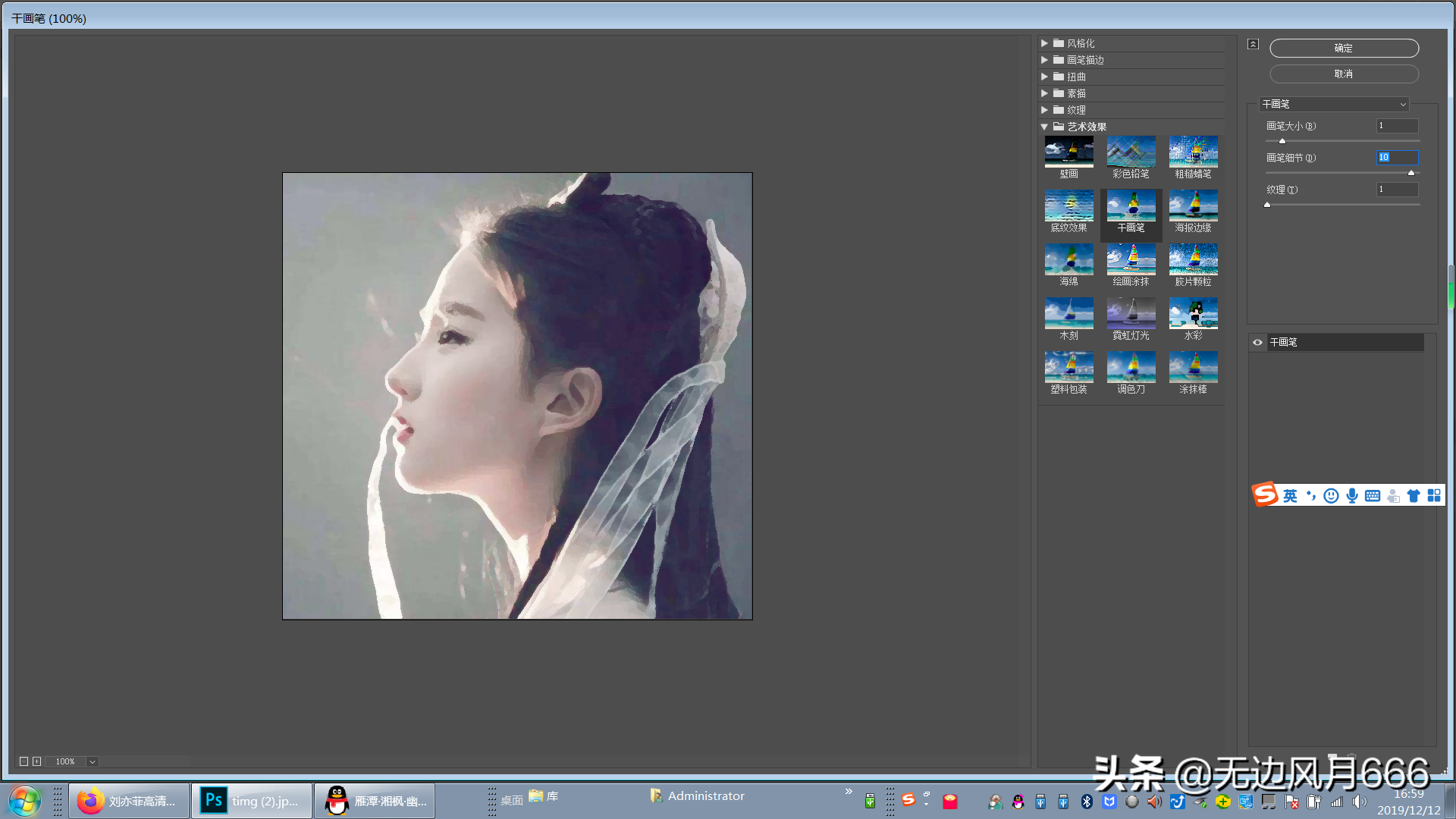
第四步:选择钢笔,把人物的五官分别抠出来,新建到五个图层上,羽化像素2-5,分别给予五官不同的色彩,填充到五个图层上,混合模式更改为“叠加”或“柔光”,如图所示:
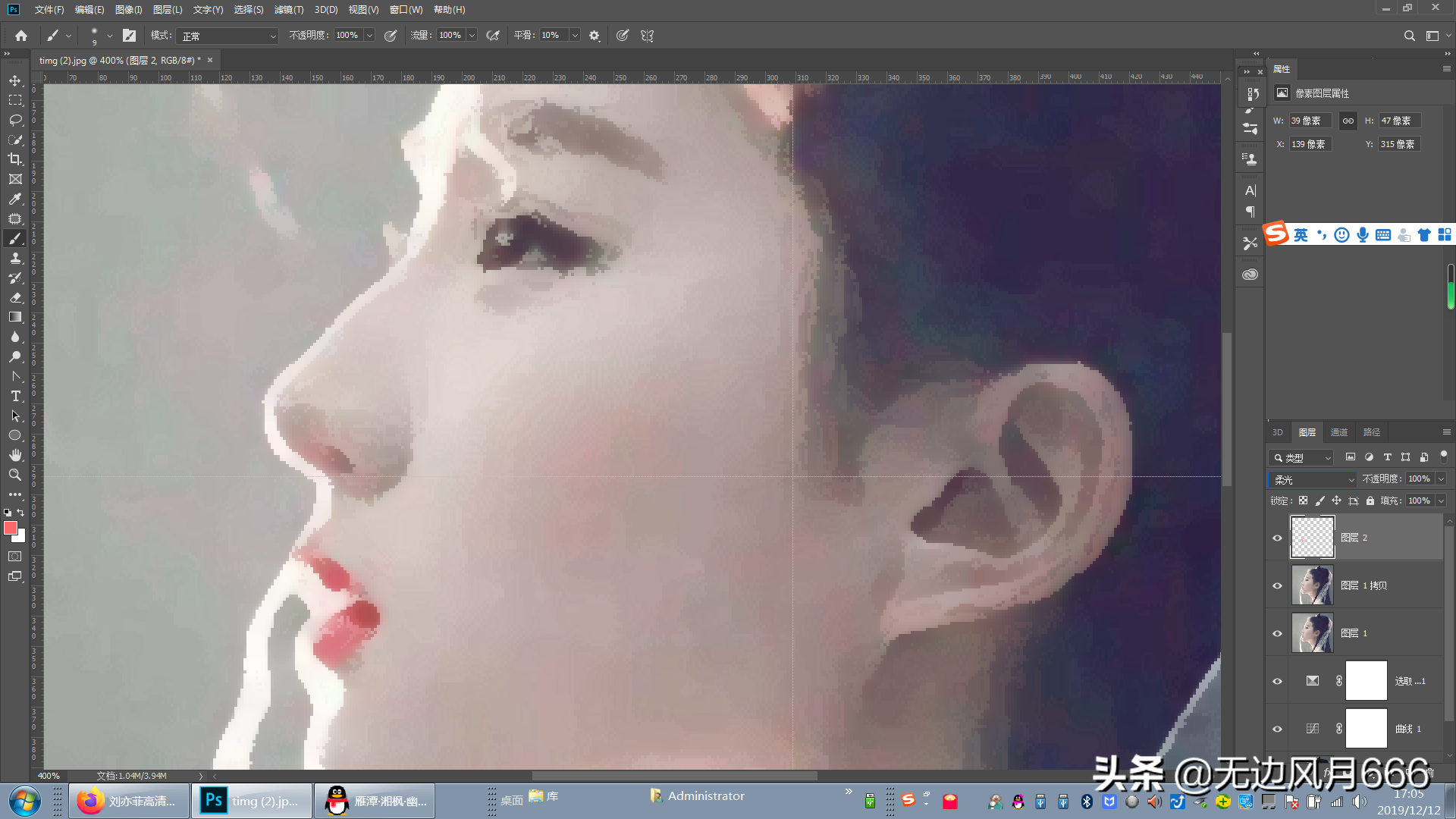
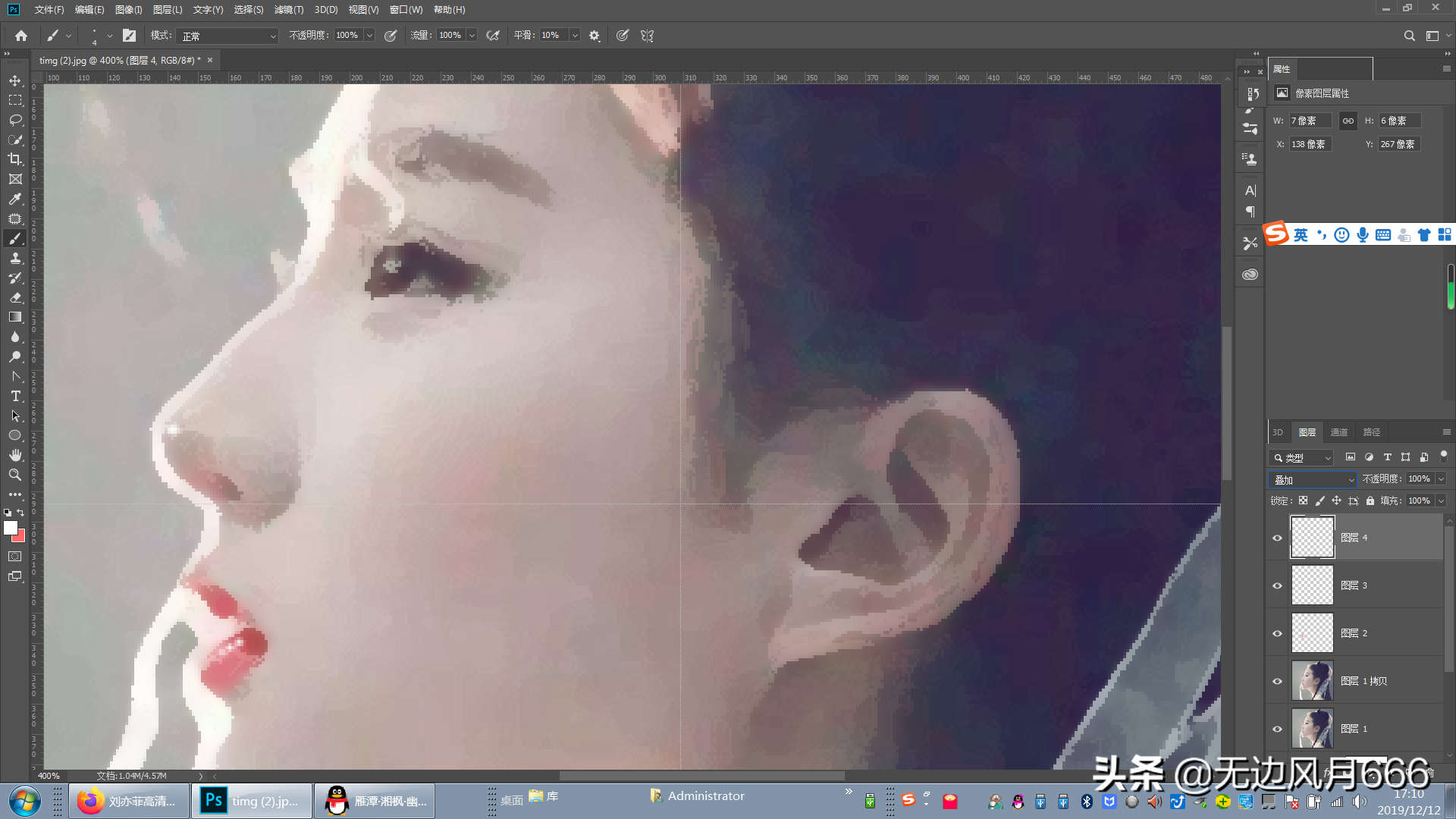
给鼻子和嘴唇加高光
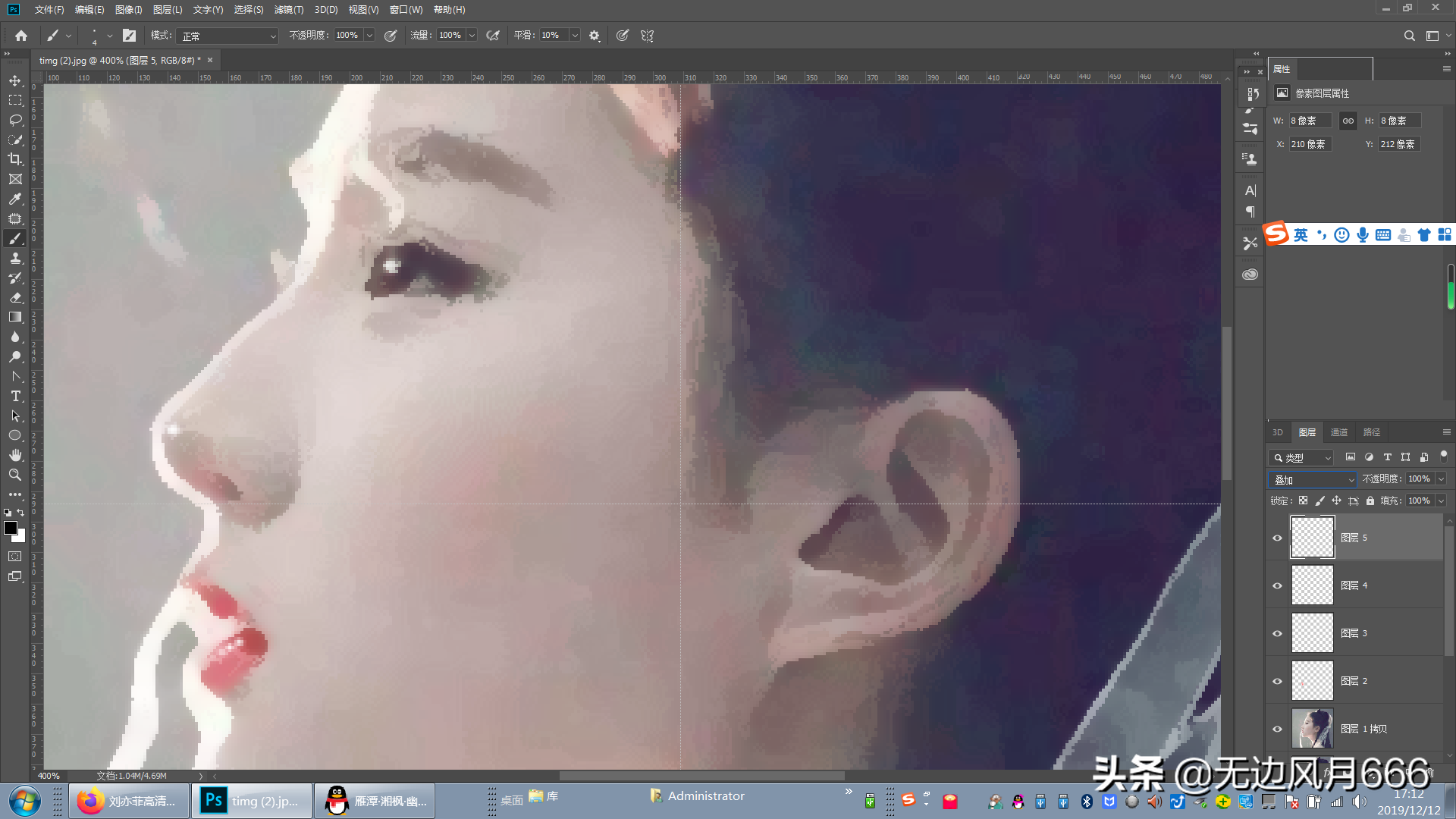
给眼睛加高光
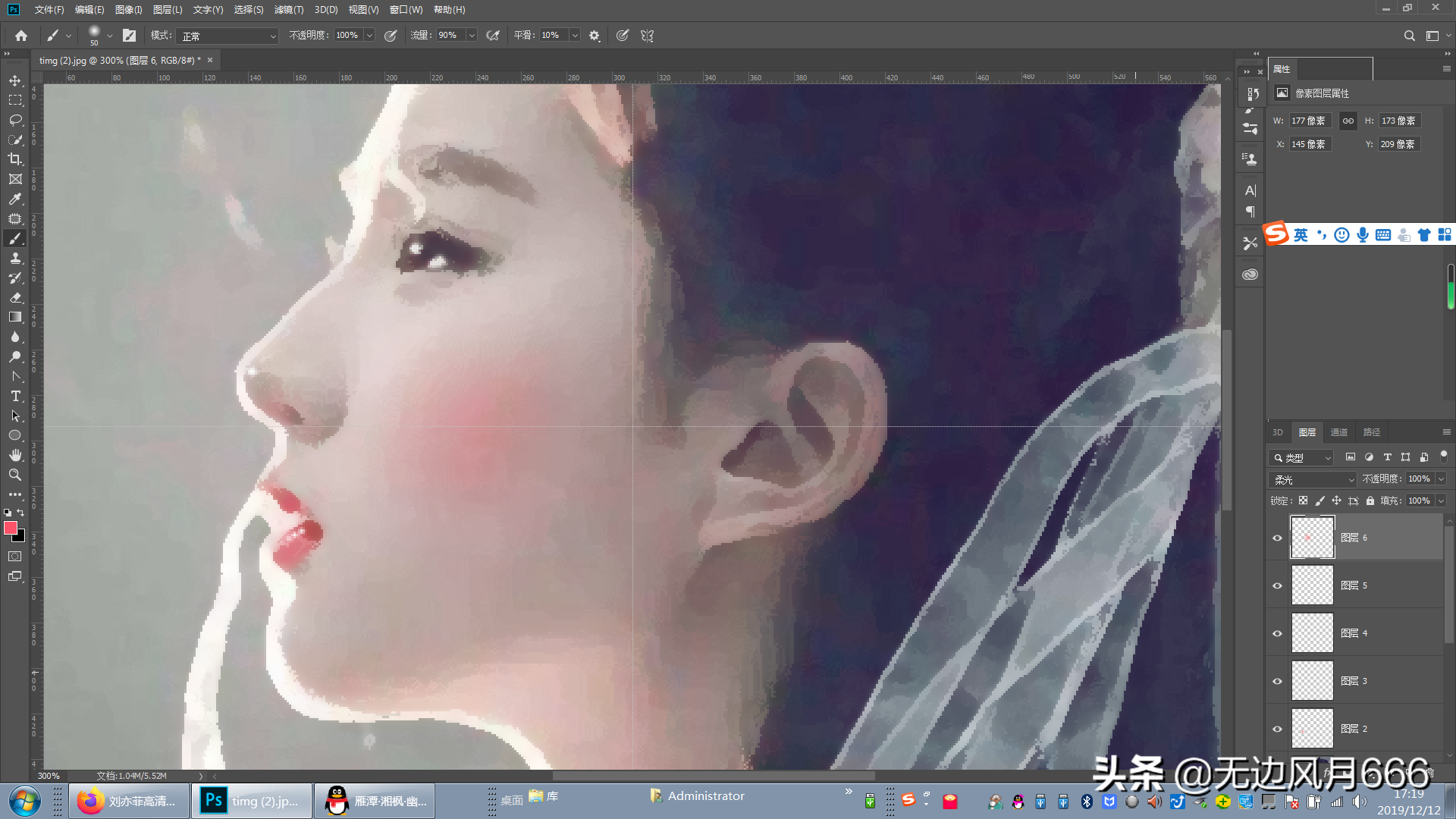
添加腮红
第五步: 盖印图层(shift+ctrl+E)。

总结:方法一是将人物照片转化成手绘线稿,简单容易上手操作;方法二是将人物照片转化成类似卡通人物的手绘效果,稍微有点复杂,需要有一定ps基础及耐心方可完成。那些可爱又具有卡通效果的头像便是通过第二种方法完成。






